win7安装过程中无法点击下一步 usb鼠标键盘不能用怎么办
- 分类:Win7 教程 回答于: 2021年03月01日 12:32:00
有网友不习惯使用win10系统,想将自己的win10系统重装成win7。不过在安装系统过程中遇到问题,win7安装过程中无法点击下一步怎么办,usb鼠标键盘都没有反应。下面小编教下大家win7安装过程中usb鼠标键盘不能用,无法点击下一步的解决方法。
首先,鼠标键盘不能用的原因是原生的windows7系统不包含USB3.0的驱动,所以无法使用USB3.0的U盘在USB3.0的设备上引导,且安装完系统后还需要重新安装USB3.0驱动。
注意:
注入USB驱动,这种只能支持Intel 7代以下的CPU注入。某些Intel 8代cpu的机器以外,其它的基本不行。打开我的电脑—属性,i7-6700,6700的第一个数字6,表示CPU是第6代。
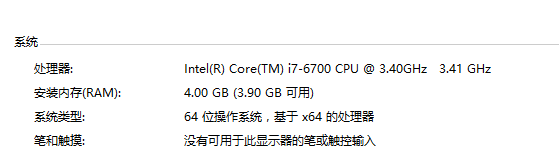
解决方法:
方法一:
1、比较快的一种方法是,看看要装系统的主机后面有没有PS/2接口,能插圆孔的鼠标键盘。找这种接口的鼠标键盘插上去即可。

不过现在基本都是USB接口的,这种接口的已经很少见了。
方法二:添加USB的驱动程序。
1、在MSDN下载windows7的镜像文件。
2、使用Windows7-USB-DVD-Tool或者软碟通(UltraISO)制作启动U盘。(先制作启动U盘,再添加USB驱动程序,因为使用软件制作启动U盘之前,会格式化U盘里面的所有内容。)
3、下载Win7-USB3.0-Creator-V3-Win7Admin.zip。
解压Win7-USB3.0-Creator-V3-Win7Admin.zip,右键以管理员身份运行Installer_Creator.exe。

4、在弹出界面中点击右侧的选择按钮,选中U盘所在磁盘。
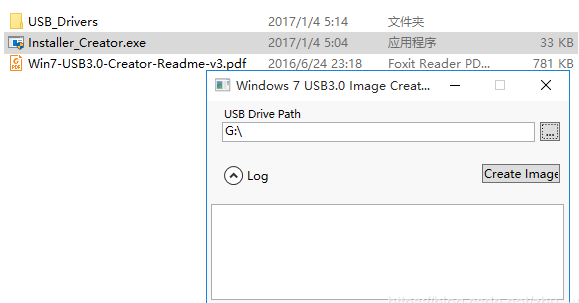
5、点击Create Image开始往启动U盘内添加USB的驱动程序。
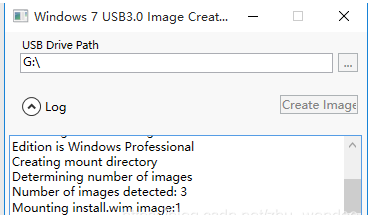
6、出现Update finished!后导入成功。
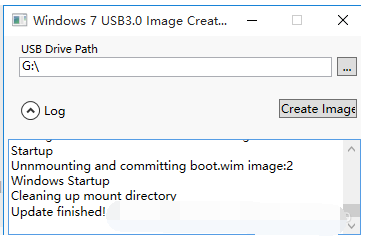
7、导入UBS驱动程序结束~可以开始安装windows7系统了。
方法三:重装回win10系统
使用小白一键重装系统工具制作u盘启动盘重装回win10系统即可支持usb3.0驱动,就不会出现键盘鼠标用不了的情况。未来win10是主流的操作系统,趋势不变,大家也可以趁这个机会适应win10系统。
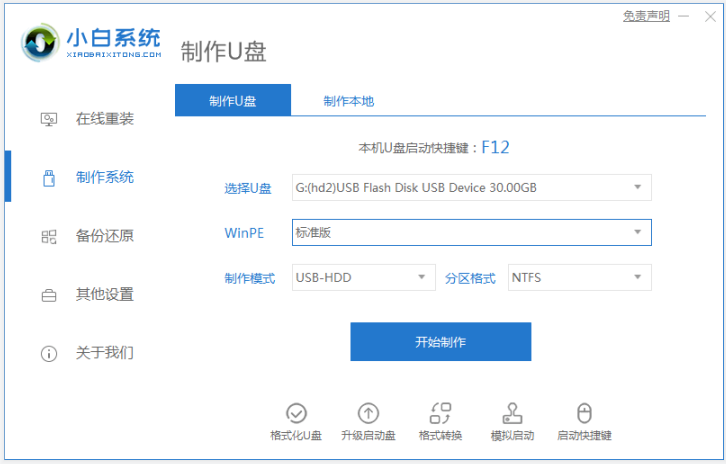
以上便是win7安装过程中无法点击下一步的解决方法,希望能帮到大家。
 有用
26
有用
26


 小白系统
小白系统


 1000
1000 1000
1000 1000
1000 1000
1000 1000
1000 1000
1000 1000
1000 1000
1000 1000
1000 1000
1000猜您喜欢
- 电脑键盘不能用,小编教你怎么解决电脑..2018/06/06
- 如何用u盘安装win7系统安装步骤..2021/10/12
- win7 7600激活工具,小编教你win7 7600..2018/05/07
- 一键重装系统win7步骤和详细教程..2022/05/02
- 0x40000080,小编教你解决电脑蓝屏代码..2018/03/01
- 华硕一键重装系统win7步骤图解..2022/03/19
相关推荐
- 最详细的win7系统重装步骤2021/06/25
- 小编教你电脑密码忘了怎么办..2017/08/18
- 小编教你怎样重装系统win72017/07/26
- windows7旗舰版详细安装教程2022/08/14
- 小编教你lol没声音但是电脑有声音..2019/05/13
- ghost克隆时报错解决方法2017/07/09

















